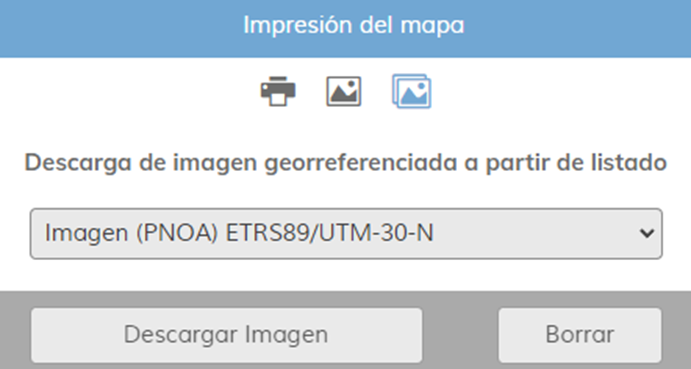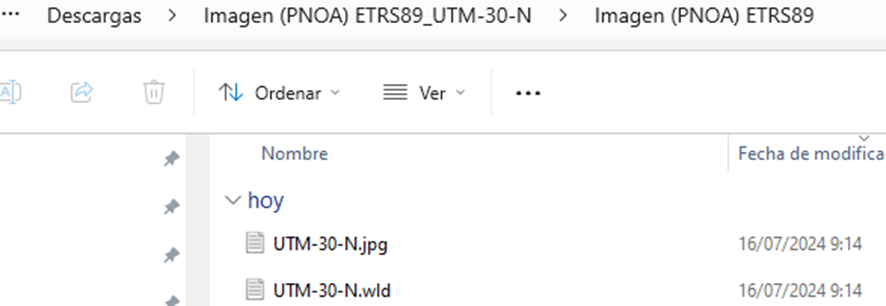Es culpa de la variable FILEDIA. Si el valor de FILEDIA es "0", no aparecerán los cuadros de diálogo, si es "1", si se mostrarán.
Problema con una variable de AutoCAD al importar puntos con TAO
Si al intentar importar puntos con TAO, en lugar de dibujarse los puntos se abre un cuadro de diálogo para rellenar los datos de cada punto de forma manual, es que tienes asignado un valor equivocado para la variable ATTDIA.
Para solucionar el problema, debes teclear en la línea de comandos ATTDIA y después asignarle el valor "0".
Cómo activar la barra de menús de AutoCAD
Si ya tienes instalado en tu ordenador el Civil 3D y quieres utilizarlo con TAO, no existe ningún problema, salvo que, por defecto, viene desactivada la barra de menús, que es necesaria para poder emplear todos los comandos de TAO.
Para activarla debes teclear en la línea de comandos --> MENUBAR y asignarle el valor 1
Si, ya lo sé, suena a MENÚ del BAR, pero que le vamos a hacer, así es como se llama la variable.
La selección circular en AutoCAD es una herramienta tremendamente útil cuando tenemos varias entidades superpuestas y nos interesa seleccionar una en concreto que, por la inexorable ley de Murphy, nunca será la que se seleccione primero.
Para solucionar este problema, el personal busca infinidad de truquillos, como desplazar las entidades que estorban, seleccionar el elemento que se deseaba y después volver a colocar todo en su sitio con la herramienta desplaza...
Para activar el modo de selección circular, normalmente basta con mantener seleccionada la tecla "Ctrl" y picar con el ratón, pulsando el botón izquierdo del mismo hasta que se ponga en video inverso el elemento que queremos designar. Por último, pulsaremos el botón derecho del ratón o "Enter" en el teclado para confirmar nuestra selección y, si no queremos seleccionar nada más, repetiremos la pulsación para terminar la designación y ejecutar el comando activo.
De forma inexplicable, esta opción no aparece activada por defecto en las últimas versiones de AutoCAD. Si queremos utilizarla es necesario modificar el nombre de una variable, llamada "LEGACYCTRLPICK"
Si buscamos esa variable en la ayuda de AutoCAD 2012, nos aparece lo siguiente:
Resumiendo, para que nos funcione como en las versiones antiguas de AutoCAD deberemos escribir en la línea de comandos lo siguiente: LEGACYCTRLPICK
Cuando el programa responda "Indique nuevo valor para LEGACYCTRLPICK" deberemos responder escribiendo un "1" y pulsando "Enter".
Desde ese momento, PROBLEMA SOLUCIONADO
Para activar las PROPIEDADES RÁPIDAS en AutoCAD
QPMODE y ajustar el valor a 1
Cambia la variable DYNMODE a 1 para activarla o a 0 para desactivarla.